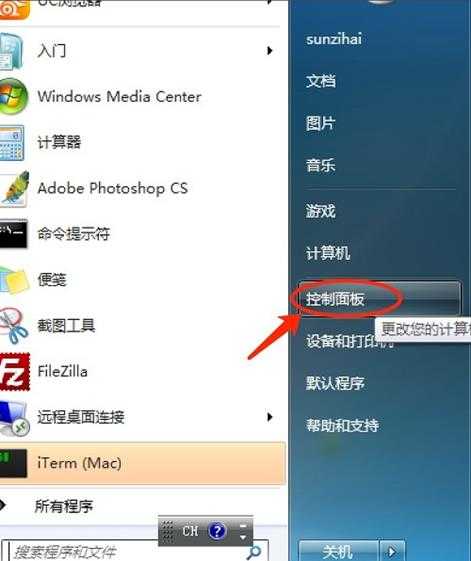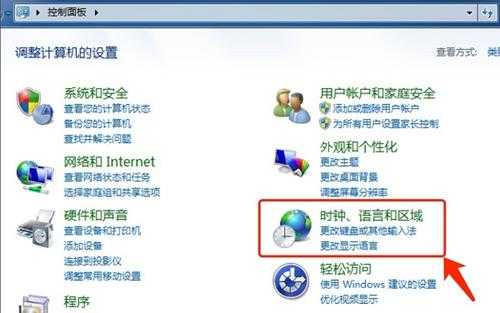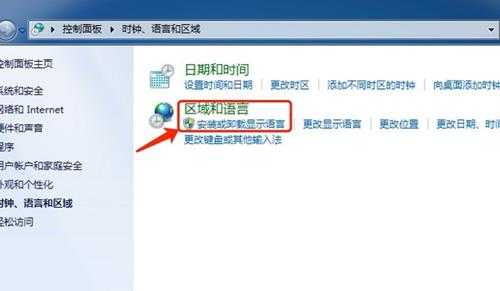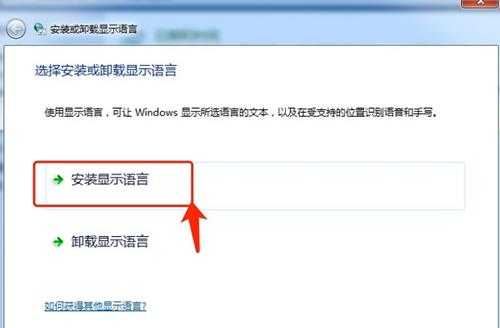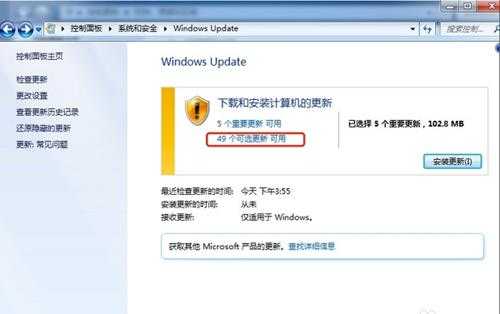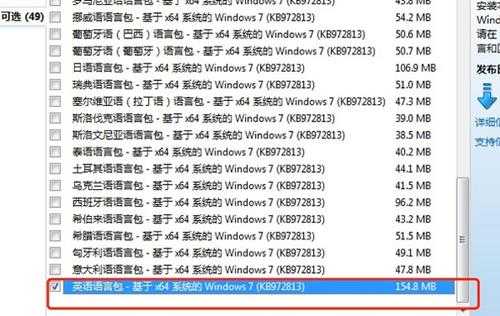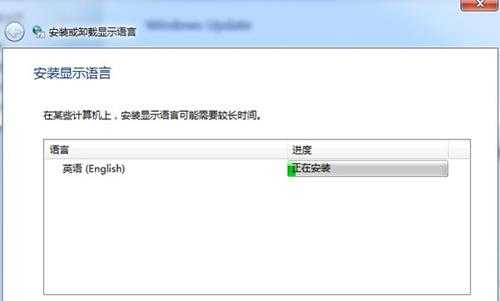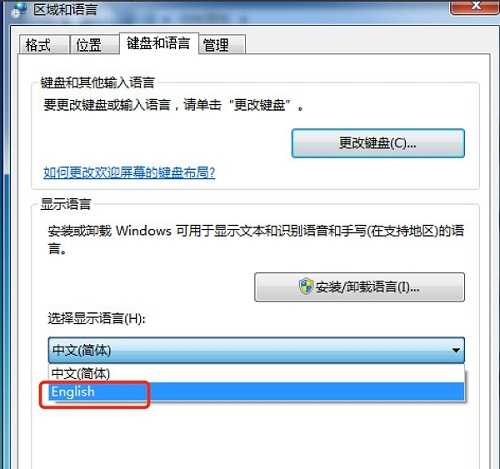站长资源电脑基础
Win7语言包怎么安装?
简介Win7语言包怎么安装?对于不少在国外工作朋友来说,给win7系统安装中文语言包是很重要,那么win7语言包怎么安装呢?为了大家能够很好使用电脑,下面就给您带来win7语言包安装方法。
因为win7
Win7语言包怎么安装?
对于不少在国外工作朋友来说,给win7系统安装中文语言包是很重要,那么win7语言包怎么安装呢?为了大家能够很好使用电脑,下面就给您带来win7语言包安装方法。
因为win7是目前使用量最大电脑操作系统,所有小编每天都能收到很多关于win7系统求助信息,小编来跟各位分享一下win7语言包安装操作步骤。
win7语言包怎么安装
1.进入win7桌面,点击开始按钮,在开始菜单中选择控制面板打开。
2.在打开控制面板中将查看类型选择为类别,然后点击“时钟,语言和区域”打开。
3.接着点击安装或卸载显示语言选项,进入下一步。
4.在弹出界面中点击安装显示语言,进入下一步。
5.在出现新界面中点击更新,进入下一步。
6.选择需要语言包,小编这里选择是英语语言包,点击确定按钮,进入下一步。
7.之后系统会自动更新win7英文语言包,请耐心等待。
8.英文语言包更新完成后选择显示语言为英文即可。
win7语言包安装方法就这么简单,你学会了吗?